Windows Phone 8.1 引入了带有快捷设置的通知中心功能,微软将此功能命名为操作中心(Action Center)。正如一次次的泄露,操作中心可以从屏幕顶部下拉即可显示,分别是两个部分:
- 上部:当前网络的信息、电池剩余电量百分比数字和日期 ;快捷设置按钮。
- 下部:通知中心。
操作中心两段式下拉:当你拖住操作中心的拖动条下拉到快捷设置刚好显示,可以只显示快捷按钮,继续下拉可以看到通知中心的内容。
快捷设置按钮
快捷设置标准是 4 个按钮,但大屏幕设备比如 Lumia 1520 是 5 个按钮。
可以设置自定义按钮,在手机“设置 > 通知 + 操作”中,备选的选项有蓝牙、亮度、相机、共享网络、位置、投影屏幕、勿扰时段(需要开启 Cortana)、屏幕旋转锁定、VPN、Wi-Fi(WLAN)。目前没有数据网络,也没有开放给第三方应用。
- 技巧 1:“设置 > 通知 + 操作”中你可以取消勾选“当我的手机已锁定时,在操作中心显示通知”,就可以在锁屏界面的操作中心隐藏通知内容(1),只显示快捷设置部分的界面。
- 说明 1:关于 Wi-Fi 快捷设置:如果 Wi-Fi 当前已经打开,点击快捷设置跳转到 Wi-Fi 设置界面,如果 Wi-Fi 当前关闭,点击快捷设置直接打开,尝试自动连接。
- 说明 2:全屏应用和游戏情况下,屏幕顶部下拉只显示操作中心的底部“拖动条”,再次下拉才会显示操作中心。
通知中心
通知中心是操作中心的另外一个重要部分,这里会显示所有的未读的通知消息,点击就可以直达显示通知的应用。你可以直接右划清除某应用的通知,或者点击全部清除忽略所有通知。
针对每个应用,你可以设置每个应用的通知方式:
- 设置 > 通知 + 操作 > 点击某个应用
- 可以设置:是否在通知中心显示,是否显示通知横幅(即屏幕顶部的通知提示,会自动消失),是否振动提醒
- 技巧 2:在通知中心中,单指右划清除单个应用的通知信息,双指右划清除所有应用的通知信息。
针对不同应用,你也可以设置不同通知声音:
- 首先将手机连接到 PC/Mac
- 将准备好的铃声文件(要求:MP3 或 WMA 格式、少于 40 秒、小于 1MB、无 DRM 版权保护)
- 打开 Windows 文件管理器,打开手机 > Ringtones 文件夹,将铃声文件复制粘贴到这里
- 或者你可以通过 Windows Phone 同步工具,点击“添加 > 铃声”
- 设置 > 通知 + 操作 > 点击某个应用,点击通知声音
- 在“自定义”部分会看到粘贴到手机中的铃声
如果你有其他 Windows 8/8.1 或 Windows Phone 8.1 技巧和教程,不妨发到 [email protected] 邮箱。
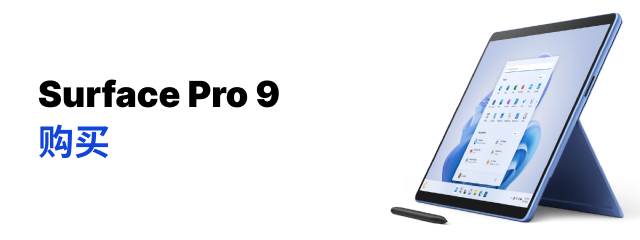


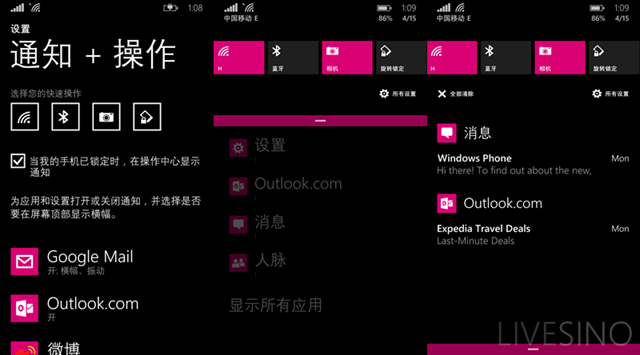
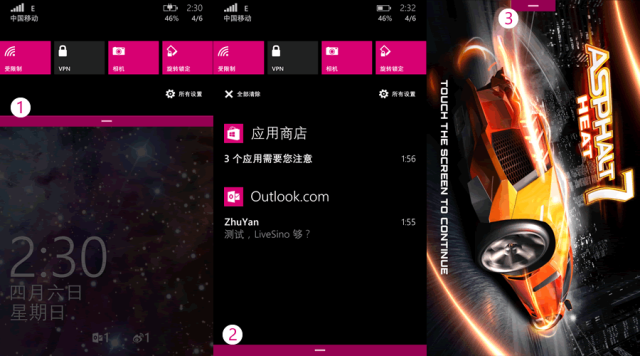
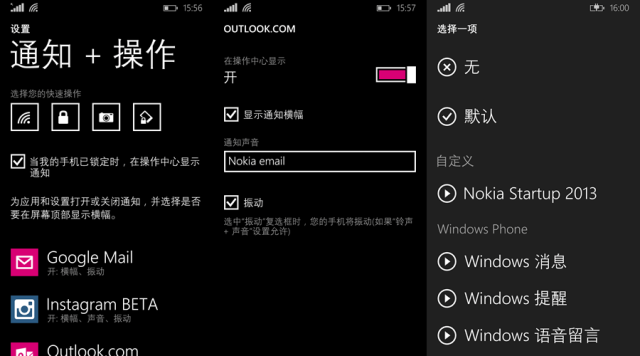
4 条评论
BreezyShape
快捷设置没有数据网络,感觉好伤心啊,o(︶︿︶)o 唉。。。
2014 年 04 月 23 日 9:52 下午
leetom
“如果 Wi-Fi 当前已经打开,点击快捷设置跳转到 Wi-Fi 设置界面”,这个不好,希望就是简单的开关。
2014 年 05 月 26 日 1:45 下午
clske
很多安卓机型也是这样的。
2014 年 05 月 26 日 6:56 下午
发表评论